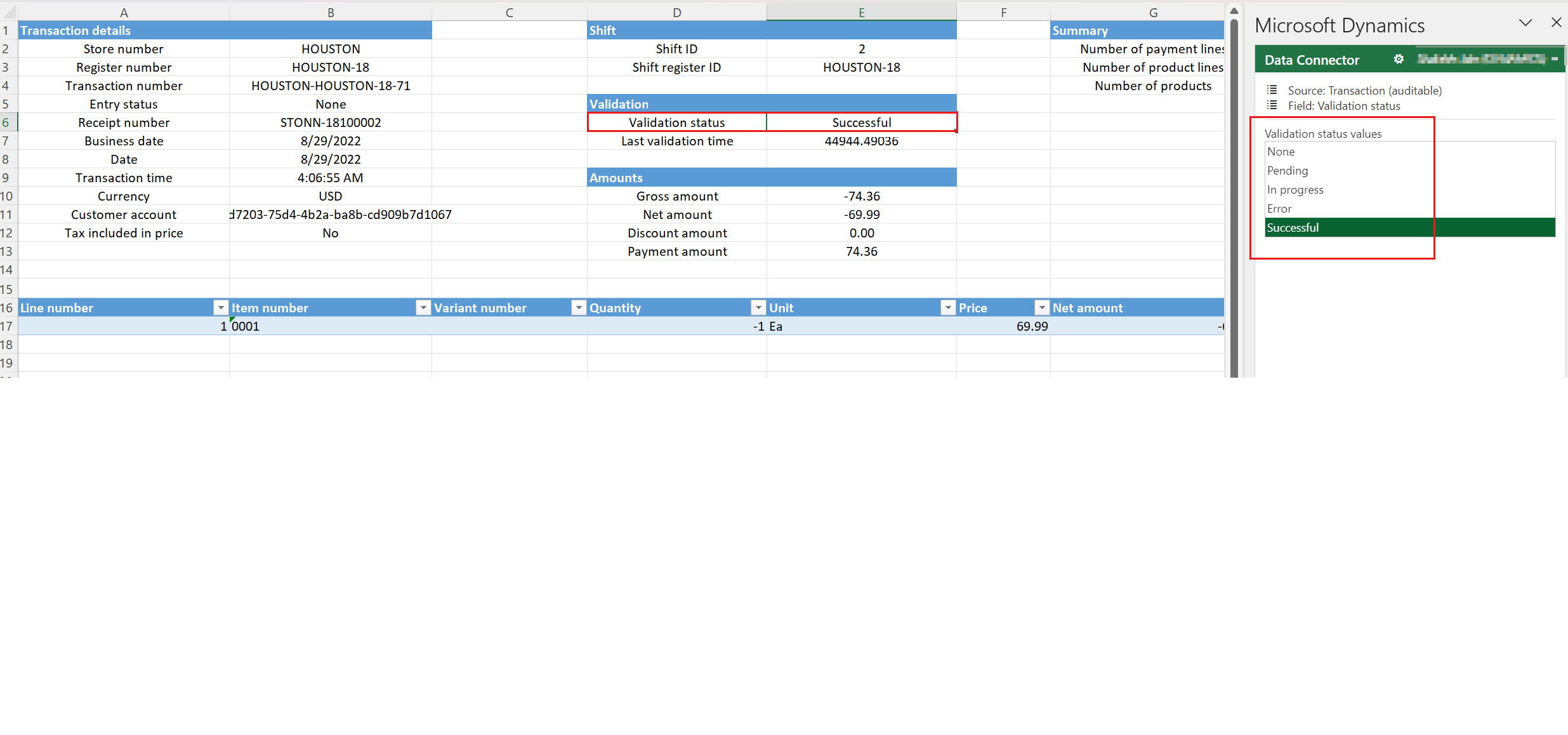Corrección de problemas de publicación de instrucciones comunes mediante la edición de transacciones
Código de error: SYS103633, SYS328431
Este artículo le ayuda a corregir problemas comunes de publicación de instrucciones que requieren modificaciones en las transacciones de Microsoft Dynamics 365 Commerce.
Síntomas
En ocasiones, se produce un error en la contabilización del extracto porque los datos de una o varias transacciones deben corregirse antes de que pueda continuar la contabilización. Estos son algunos de los escenarios en los que se requiere este tipo de corrección de datos:
- Se ha cerrado la asignación del período fiscal a la transacción actual. Por lo tanto, las transacciones no se pueden contabilizar.
- Las transacciones se crearon sin valores para los campos necesarios (por ejemplo, valores de campo de número de lote o almacén).
Los datos se corrigen editando las transacciones necesarias. Los pasos necesarios para editar las transacciones varían en función de la fase de la instrucción durante la que se publique un problema. En primer lugar, en este artículo se enumeran los pasos genéricos necesarios para editar una transacción, en función de la fase de contabilización del extracto. A continuación, enumera los errores comunes que se producen durante las fases y proporciona los pasos específicos necesarios para corregir cada problema.
Nota:
Para obtener información sobre la estructura de los archivos de Excel que se descargan cuando se editan las transacciones, vea Editar y auditar las transacciones de gestión de efectivo y transporte y efectivo.
Problemas durante el cálculo de la instrucción
El cálculo del extracto es un paso previo del proceso de contabilización del extracto. El error más común que se produce durante esta fase es un error de validación de transacciones, donde el sistema muestra un mensaje de advertencia que indica que algunas de las transacciones no se pudieron incluir en la instrucción porque no pudieron validarse.
Error en la validación de transacciones
Si la característica de fuente de truco está habilitada, las transacciones deben validarse antes de que se puedan incluir en una instrucción . Esta validación se realiza mediante la ejecución del trabajo por lotes Validar transacciones de almacén . Si se produce un error en la validación de transacciones, siga estos pasos en la oficina central de Comercio para corregir el problema.
- Abra el área de trabajo Almacenar finanzas y seleccione el icono Efectivo y llevar errores de validación .
- Seleccione la transacción y, a continuación, seleccione Errores de validación para identificar el error.
- En la esquina superior derecha, seleccione el símbolo de Microsoft Office y, a continuación, en Abrir en Excel, seleccione Editar transacción seleccionada.
- Una vez descargado el archivo de Excel, habilite la edición para él e inicie sesión.
- Identifique la entidad y el campo que se deben modificar. Si falta el campo que está buscando, agréguelo siguiendo las instrucciones de Agregar campos a un libro de Excel para editar transacciones comerciales.
- Actualice los valores de campo según sea necesario y, a continuación, seleccione Publicar en el libro de Excel.
- Vuelva a ejecutar el trabajo Validar transacciones de almacén para validar la transacción editada.
- Si se valida la transacción, puede seguir contabilizando la instrucción sin la transacción recién validada, ya que se incluirá en la siguiente contabilización del extracto. Como alternativa, en el grupo Functions de la instrucción actual, puede seleccionar La instrucción Clear para liberar las transacciones marcadas con la instrucción actual y crear una nueva instrucción.
Problemas durante la creación del pedido
Un paso del proceso de contabilización del extracto es crear pedidos de cliente agrupando una o varias transacciones. Si se produce un error en la contabilización del extracto antes de que se creen los pedidos de cliente, siga estos pasos en la sede central para corregir el problema.
Vaya a la instrucción con errores.
En la esquina superior derecha, seleccione el símbolo de Microsoft Office y, a continuación, en Abrir en Excel, seleccione Editar efectivo y llevar transacciones. Esta opción extrae automáticamente todo el efectivo y lleva las transacciones que forman parte del extracto actual.
Una vez descargado el archivo de Excel, habilite la edición para él e inicie sesión.
En el archivo de Excel, cambie el valor de Estado de validación de la transacción que tiene que corregir a Ninguno o Error. Este paso debe completarse antes de realizar cambios en la transacción.
Identifique la entidad y el campo que se deben modificar. Si falta el campo que está buscando, agréguelo siguiendo las instrucciones de Agregar campos a un libro de Excel para editar transacciones comerciales.
Actualice los valores de campo según sea necesario y, a continuación, seleccione Publicar en el libro de Excel.
En la página de la instrucción, en el panel de acciones, en la pestaña Instrucción , en Función, seleccione Revalidar transacciones.
En el panel de acciones, en la pestaña Instrucción , en Detalles de ejecución, seleccione Transacciones agregadas. A continuación, en la página Transacciones agregadas , seleccione Volver a generar datos de agregación para borrar las agregaciones generadas mediante los valores antiguos de la transacción. Este paso es necesario para asegurarse de que la instrucción usa los valores de transacción editados para volver a generar los valores agregados.
Publique la instrucción .
Errores comunes que se producen durante la creación del pedido
-
Al procesar el estado Pedido de cliente creado, se encontró una excepción genérica en el extracto comercial en el controlador: Sitio de dimensión de inventario es obligatorio y, por lo tanto, debe especificarse.
Causa: Este problema se produce porque los campos Sitio y Almacén están configurados como obligatorios para las transacciones, pero algunas de las transacciones faltan valores o tienen valores incorrectos para esos campos. Este error se genera para las transacciones que se importan desde sistemas externos en las que la validación podría haber omitido el problema o en los casos en los que los valores especificados para los campos no son válidos.
Solución: para corregir el problema, siga los pasos del procedimiento anterior. En el paso 6, en las pestañas Transacciones y SalesTransactions del archivo de Excel (si esas pestañas están presentes), corrija los valores Sitio y Almacén .
Nota:
Los campos Sitio y Almacén no están disponibles de forma predeterminada en Excel. Para agregarlos, siga las instrucciones de Agregar campos a un libro de Excel para editar transacciones comerciales.
-
Durante el procesamiento del estado Pedido de cliente creado, se encontró una excepción genérica en la instrucción retail en el controlador: Número de lote Número de lote <> no se crea para el número de elemento de> número <de artículo.
Causa: Este problema se produce porque el número de lote está configurado como obligatorio para un elemento, pero no se proporciona.
Solución: para corregir el problema, siga los pasos del procedimiento anterior. En el paso 6, en la pestaña Transacción Líneas o Ventas del archivo de Excel, actualice el valor de Número de lote para el elemento.
Nota:
El campo Número de lote no está disponible de forma predeterminada en Excel. Para agregarlo, siga las instrucciones de Agregar campos a un libro de Excel para editar transacciones comerciales.
Problemas durante la facturación de pedidos del cliente
Una vez creados los pedidos de cliente, el siguiente paso de contabilización del extracto es intentar facturar los pedidos de cliente. Si se produce un error en la contabilización del extracto mientras se facturan los pedidos de cliente, siga estos pasos en la sede central para corregir el problema.
- Vaya a la instrucción con errores.
- En el panel de acciones, en la pestaña Instrucción , en Detalles de ejecución, seleccione Transacciones agregadas.
- Identifique y seleccione las agregaciones que no se pueden facturar y, a continuación, seleccione Eliminar pedido de cliente. Este paso es necesario porque elimina automáticamente los datos de agregación y garantiza que la información de transacción editada se usa para generar nuevos pedidos de cliente.
- En la esquina superior derecha, seleccione el símbolo de Microsoft Office y, a continuación, en Abrir en Excel, seleccione Editar efectivo y llevar transacciones. Esta opción extrae automáticamente todo el efectivo y lleva las transacciones que forman parte del extracto actual.
- Una vez descargado el archivo de Excel, habilite la edición para él e inicie sesión.
- En el archivo de Excel, cambie el valor de Estado de validación de la transacción que tiene que corregir a Ninguno o Error. Este paso debe completarse antes de realizar cambios en la transacción.
- Identifique la entidad y el campo que se deben modificar. Si falta el campo que está buscando, agréguelo siguiendo las instrucciones de Agregar campos a un libro de Excel para editar transacciones comerciales.
- Actualice los valores de campo según sea necesario y, a continuación, seleccione Publicar en el libro de Excel.
- En la página de la instrucción, en el panel de acciones, en la pestaña Instrucción , en Función, seleccione Revalidar transacciones.
- Publique la instrucción .
Errores comunes que se producen durante la facturación del pedido
-
Al procesar el estado Pedido de cliente facturado, no existe una excepción genérica en el extracto comercial en el controlador: Contabilización del pedido de ventas: <Período de asiento> del pedido><de ventas para <período>. Contabilización de pedidos de ventas: <el asiento de> asiento><del asiento Ejercicio para 1/1/2000 no existe.
Causa: este problema se produce porque la fecha de transacción pertenece a un período fiscal que ya no está abierto. Este error se genera cuando las transacciones no se han registrado durante mucho tiempo.
Solución: para corregir el problema, siga los pasos del procedimiento anterior. En el paso 8, en la pestaña Agregaciones de instrucciones del archivo de Excel, actualice el campo Fecha de negocio a un valor que corresponda a un período fiscal abierto.
-
Al procesar el estado Pagos contabilizado, se encontró una excepción genérica en el extracto comercial en el controlador: Los resultados de la contabilización para el número de lote de>><número de lote <de diario Voucher Voucher Voucher <Voucher Period> for 1/1/2000 no existen. Los resultados de contabilización del número de lote de número <de lote de diario Voucher <Voucher> Voucher <Voucher> Fiscal year for 1/1/2000 no> existen.
Causa: este problema es similar al anterior.
Solución: para corregir el problema, siga los pasos del procedimiento anterior. En el paso 8, en las pestañas Transacciones, Transacciones de ventas y Transacciones de pago del archivo de Excel, actualice el campo Fecha de negocio a un valor que corresponda a un período fiscal abierto.
-
Al procesar el estado Pedido de cliente facturado, se encontró una excepción genérica en el extracto comercial en el controlador : Contabilización del pedido de ventas: Se debe especificar la dimensión de inventario Ubicación.
Causa: Este problema se produce porque los campos Sitio y Almacén están configurados como obligatorios para las transacciones, pero algunas de las transacciones faltan valores o tienen valores incorrectos para esos campos. Este error se genera para las transacciones que se importan desde sistemas externos en las que la validación podría haber omitido el problema o en los casos en los que los valores especificados para los campos no son válidos.
Solución: para corregir el problema, siga los pasos del procedimiento anterior. En el paso 8, en las pestañas Transacciones y SalesTransactions del archivo de Excel (si esas pestañas están presentes), corrija los valores de Sitio y Almacén .
Nota:
Los campos Sitio y Almacén no están disponibles de forma predeterminada en Excel. Para agregarlos, siga las instrucciones de Agregar campos a un libro de Excel para editar transacciones comerciales.
-
Al procesar el estado Pedido de cliente facturado, se encontró una excepción genérica en el extracto comercial en el controlador : Contabilización del pedido de ventas: debe seleccionar un valor en el campo Nombre> de <campo en combinación con los siguientes valores de dimensiones que son válidos.
Causa: este problema se produce porque falta un valor en un campo necesario para la contabilización de extractos.
Solución: para corregir el problema, siga los pasos del procedimiento anterior. En el paso 8, corrija los valores de los campos que se mencionan en el mensaje de error.
-
Mientras se procesa el estado de agregación, el pedido de ventas se factura por esta agregación. Estado de transacción Pedido de cliente facturado, no se encontró la factura para el pedido de ventas facturado manualmente para esta agregación.
Solución: para corregir el problema, siga los pasos del procedimiento anterior. En el paso 8, en la pestaña Agregaciones de extracto del archivo de Excel, compruebe si el valor de Fecha comercial de la agregación coincide con la fecha de factura del pedido de ventas facturado manualmente para la agregación. Si los valores no coinciden, actualice el valor de Fecha comercial a la fecha de factura del pedido.
Comentarios
Próximamente: A lo largo de 2024 iremos eliminando gradualmente GitHub Issues como mecanismo de comentarios sobre el contenido y lo sustituiremos por un nuevo sistema de comentarios. Para más información, vea: https://aka.ms/ContentUserFeedback.
Enviar y ver comentarios de